La serie “PowerPlatform Pills” di 4wardPRO è dedicata alla piattaforma Power Platform, progettata per fornire soluzioni intelligenti e flessibili per affrontare le sfide aziendali.
In questa serie, esploreremo diverse funzionalità e tecniche avanzate per massimizzare il potenziale di Power Platform.
La Power Platform di Microsoft offre un ecosistema integrato di strumenti, tra cui Power Apps, Power Automate e Power BI, progettati per semplificare e potenziare la creazione di soluzioni aziendali personalizzate.
“PowerPlatform Pills” è stata pensata per fornire approfondimenti dettagliati e una guida pratica su argomenti chiave, dedicati a un pubblico di sviluppatori, con differenti livelli di esperienza nella piattaforma.
Il primo articolo della serie "Child Flow" è disponibile qui.Con questo secondo articolo, preparati a esplorare le profondità della Power Platform con noi, arricchendo le tue competenze e scoprendo nuovi modi per ottimizzare i processi di sviluppo.
In questo articolo, mostro una funzione di Power Apps, utilissima in molte situazioni scomode che spesso ci si trova ad affrontare durante lo sviluppo. Ti sei mai trovato di fronte ad anomalie spesso descritte con messaggi "poco" significativi come questi?
- "Network error when using Patch function. An error occured on the server"
- "Error when trying to retrieve data from the network"
- "An unknown error occured".
Il Monitor
Alla loro vista, la prima domanda a sorgere è sicuramente "Cosa avrà causato il problema?", seguita immediatamente da "Questo errore... dov'è?". Spesso si spendono parecchi minuti per arrivare a risolvere il problema e molto spesso, la soluzione si trova per tentativi. A meno che, non si conosca il Monitor.
Il Monitor è disponibile, per impostazione predefinita per tutte le app canvas ed è lo strumento che offre ai creatori la possibilità di visualizzare il flusso di eventi accorsi nella sessione. Sfruttare adeguatamente questa funzione, aiuta a diagnosticare e risolvere i problemi più velocemente. Fornisce una visione approfondita dell'app, registrando tutte le attività chiave che si verificano durante l'esecuzione.
 Il debug di un'app
Il debug di un'app
La chiave per il debug è comprendere meglio cosa l'app fa e come lo fa. A volte è difficile isolare un problema semplicemente osservando le formule o esaminando gli errori di run-time. Osservare gli eventi mentre si verificano aiuta a individuare gli errori e diagnosticare i problemi più velocemente visto che spesso i dettagli sono descritti con molte più informazioni.
E' arrivato il momento di rispondere alle domande che ci siamo posti prima. Dall'area di sviluppo, sul "Left Pane" selezionare "Advanced tools" e infine cliccare su "Open monitor".
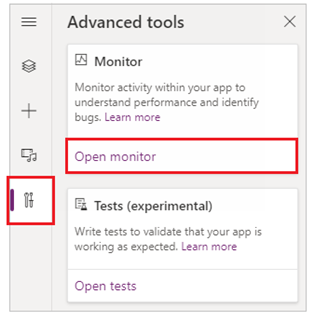 Questa azione aprirà, in una nuova tab-browser, il Monitor connesso alla tua sessione di Power Apps Studio.
Questa azione aprirà, in una nuova tab-browser, il Monitor connesso alla tua sessione di Power Apps Studio.
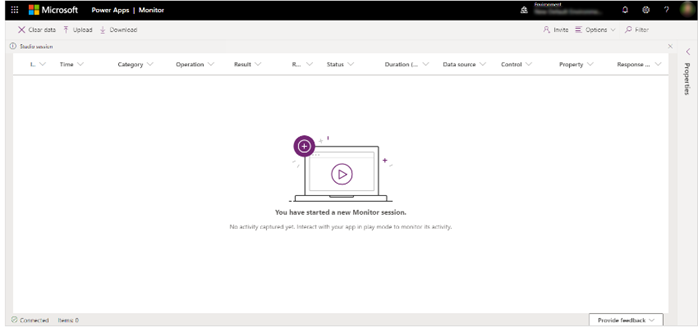
A questo punto, vi basterà "runnare" l'applicazione ripetendo i passaggi che vi porta all'eccezione.
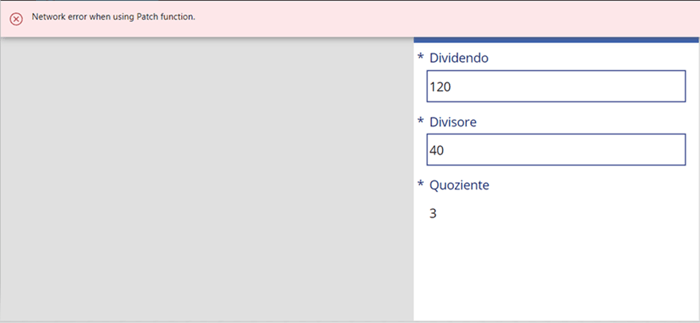
Consultando parallelamente il Monitor, è possibile notare come ad ogni "attività" manuale (click, selezione, ...), sarà aggiunto un evento nella sessione.
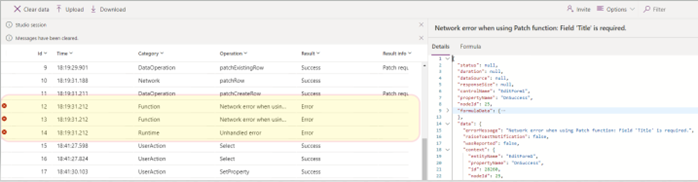 Si nota immediatamente come, in corrispondenza "temporale" del pop-up d'errore, compariranno degli eventi il cui attribute Result sarà uguale a Error. Selezionando l'evento nella griglia, un pannello sulla destra vi mostrerà ulteriori dettagli. Selezionando l'evento nella griglia, un pannello sulla destra vi mostrerà ulteriori dettagli.
Si nota immediatamente come, in corrispondenza "temporale" del pop-up d'errore, compariranno degli eventi il cui attribute Result sarà uguale a Error. Selezionando l'evento nella griglia, un pannello sulla destra vi mostrerà ulteriori dettagli. Selezionando l'evento nella griglia, un pannello sulla destra vi mostrerà ulteriori dettagli.
Il pannello presenta quattro schede:
1) Details: mostra una panoramica di alto livello dell'evento selezionato. Alcuni dati potrebbero essere compressi nella visualizzazione ad albero. E' possibile espandere e visualizzare il contenuto per approfondire.
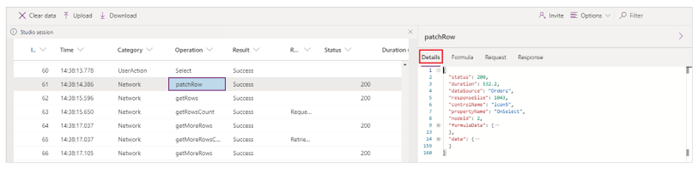
2) Formula: mostra la formula correlata dell'app, per l'evento selezionato. Il nome della proprietà del controllo che attiva l'evento è visualizzato nella parte superiore della scheda e all'interno della tabella degli eventi.
 3) Request: mostra la richiesta HTTP che è stata inviata.
3) Request: mostra la richiesta HTTP che è stata inviata.
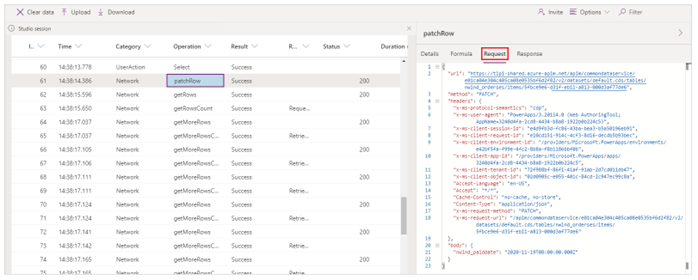 4) Risposta : mostra la risposta HTTP che è stata ricevuta. Si può visualizzare la risposta in formato JSON.
4) Risposta : mostra la risposta HTTP che è stata ricevuta. Si può visualizzare la risposta in formato JSON.
 Da questo momento, inizia il vero debug!
Da questo momento, inizia il vero debug!
Vuoi scoprire casi d'uso e consigli pratici per implementare soluzioni di automazione e accelerare la crescita della tua organizzazione? Scarica il white paper.

